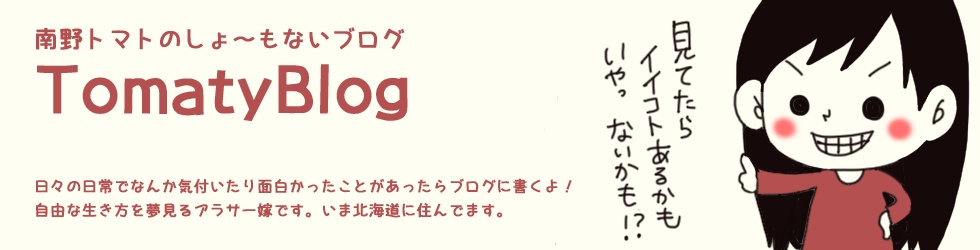[WordPress]サイトアドレス(URL)を変更する方法!
2014/12/20
SPONSORED LINK
こんにちは。南野トマトです。
私はWordPressを利用してサイトを作成することが多いです。しかし新しく設定する際にWordPressでサイトのアドレスを変更する方法を忘れてしまいます。
例えば、「//tomaty.jp/wp/」を「//tomaty.jp/」に変更するなどです。
毎回設定しているのに記憶力が悪いせいで全く覚えてない。イチから調べて設定するのに疲れてきたので、自分のブログに備忘録として記したいと思います。
ステップ1:WordPressの設定を行う
まずはWordPressの管理画面にログインして設定を行います。
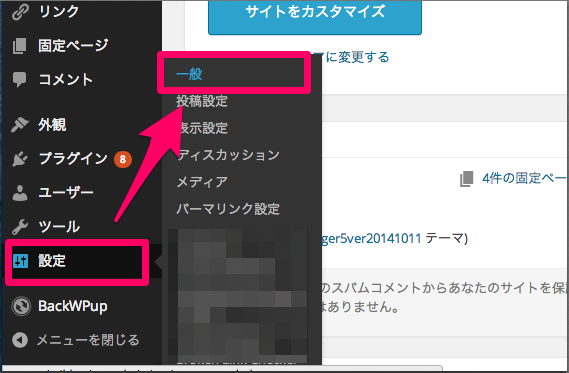
管理画面にログイン後、「設定」→「一般」をクリックします。
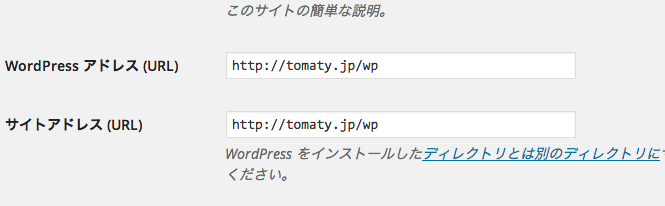
WordPressアドレス(URL)とサイトアドレス(URL)が同じアドレスになっていると思うので、設定したいサイトアドレスに変更します。
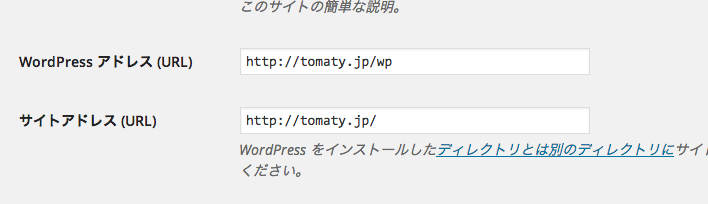
例えば今回は、WordPressアドレス(URL)は「//tomaty.jp/wp」のまま。サイトアドレス(URL)を「//tomaty.jp/」に変更しました。
【注意】間違えてサイトアドレスではなくWordPressアドレスを変更しないようにしてください。真っ白な画面になりもとに戻すのが大変です。←経験者
ステップ2:「index.php」を一部変更しアップロードする
次にFTPを利用して、WordPressファイルに対応するディレクトリの中にあるindex.phpのファイルを一度ダウンロードし、下記のように変更します。
【変更前】require( dirname( __FILE__ ) . ‘/wp-blog-header.php’ );
【変更後】require( dirname( __FILE__ ) . ‘/wp/wp-blog-header.php’ );
分かりやすいように変更点を赤字にしてみました。
書き換えが完了したら新しいサイトアドレスに対応したディレクトリにアップロードします。
ステップ3:「.htaccess」を移動する
index.phpの書き換えが完了したら、今度は「.htaccess」のファイルをサイトアドレスに対応したディレクトリに移動します。移動できたらサイトアドレスの設定は完了です。
お疲れ様でした。
しかし、「.htaccess」のファイルなんて見当たらない!っていう方は、まだまだ続きます。
ステップ4:「.htaccess」が表示されない対処方法
FTPでファイルを探してみたけど、見当たらない場合は下記2つの原因が考えられます。
- パーマリンク設定を行っていない
- 隠しファイルを非表示になっている
それぞれをご説明したいと思います。
パーマリンク設定を行っていない
WordPressでパーマリンク設定を行っていない場合、「.htaccess」のファイルは存在しません。まずはパーマリンク設定を行う必要があります。
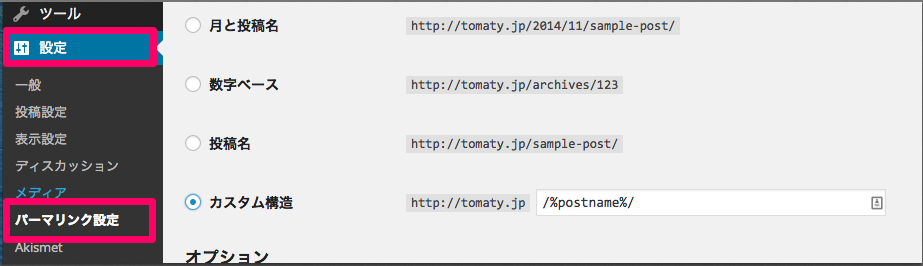
WordPressの管理画面の「設定」→「パーマリンク設定」のページにて、パーマリンクを設定し「変更を保存」ボタンを押すと、設定変更をデータベースに保存します。
また、パーマリンク構造をデフォルト以外にした場合は .htaccess ファイルにも設定が書き込まれ、FTPにも「.htaccess」ファイルが表示されます。
隠しファイルを非表示になっている
「.htaccess」はあるはずなのにFTPクライアントに表示されないという方は、FTPクライアントの隠しファイルの設定が非表示になっている可能性があります。
隠しファイルの設定を表示に変更するとファイルが表示されますので、確認してみてください。
最後に
WordPressのサイトアドレスを変更する方法、いかがでしたか?
設定方法は簡単なのに、「.htaccess」が表示されなかったりとワタワタしてしまいます。次回からもっとスムーズにサイト作成ができるうに備忘録として方法をまとめてみました。
同じように上手く設定できない方のお役に立てれば幸いです。
参考サイト・文献
SPONSORED LINK
関連記事
-

-
WordPressのインポートでエラーが表示された時の対処方法
SPONSORED LINK こんにちは。南野トマトです。前回、wordpres …
-

-
wordpressを新しいドメインのサイトに移行する方法
SPONSORED LINK こんにちは。南野トマトです。現在、サイトの移行まっ …
-
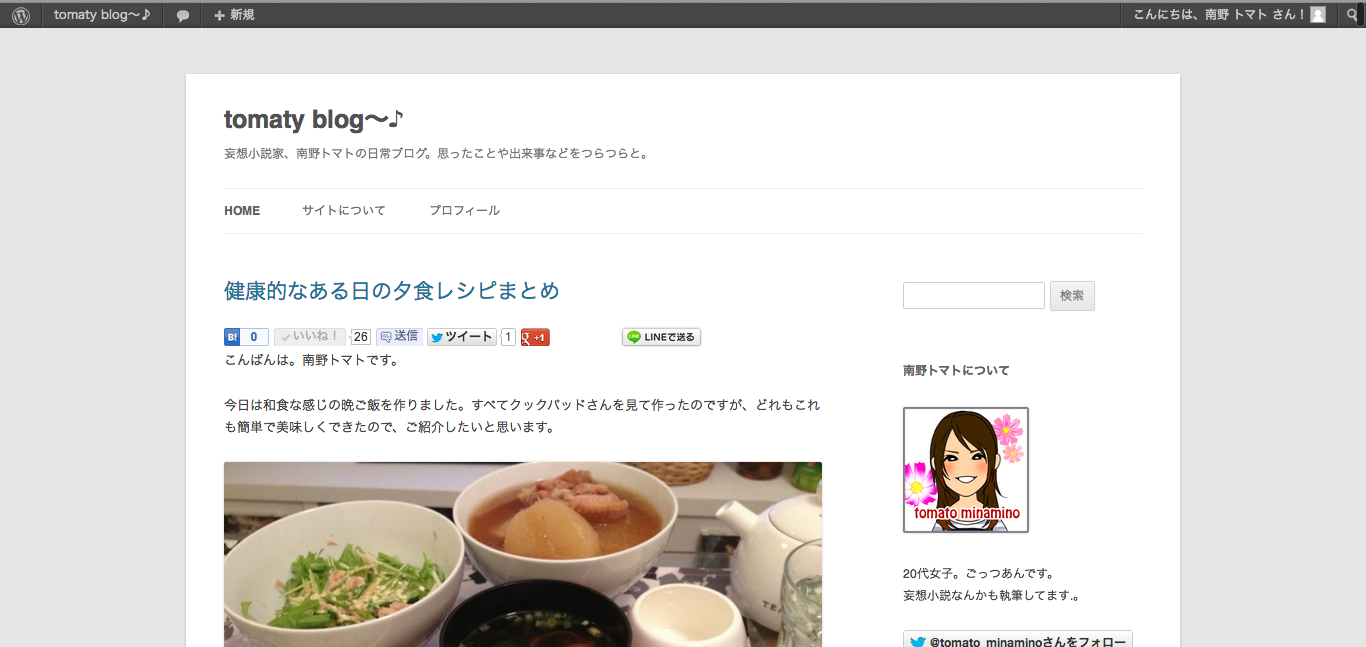
-
WordPressを使っているんだがブログのテーマを変えてみたよ。
SPONSORED LINK こんばんは。南野トマトです。 年が明 …